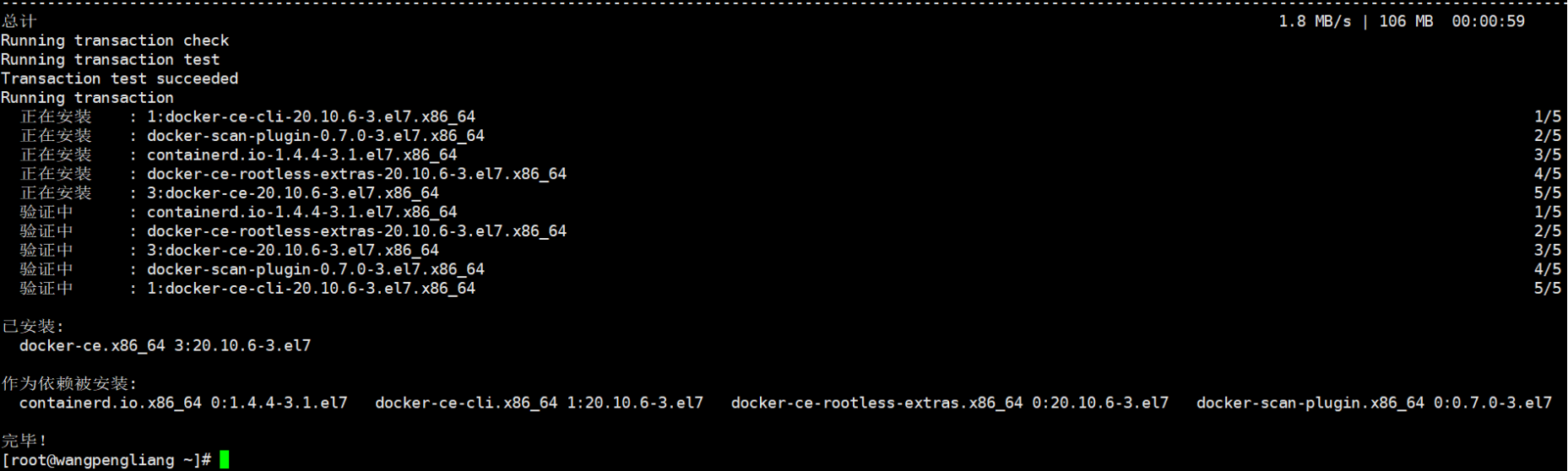解决的问题
软件开发最大的麻烦事之一就是环境配置。计算机的环境都不相同,为了保证软件能在不同的机器上正常运行必须保证两件事:
- 操作系统的设置
- 各种库和组件的安装
比如安装一个dotnetCore 应用,计算机必须有dotnetSDK,还必须有各种依赖,可能还要配置环境变量。而且换一台机器就要重新配置一遍。能不能做到软件可以带环境安装?也就是说,安装的时候,把原始环境一模一样地复制过来。
“在我的机器可以运行”(It works on my machine),言下之意就是,其他机器很可能跑不了
虚拟机
虚拟机(virtual machine)就是带环境安装的一种解决方案。它可以在一种操作系统里面运行另一种操作系统,比如在 Windows 系统里面运行 Linux 系统。应用程序对此毫无感知,因为虚拟机看上去跟真实系统一模一样,而对于底层系统来说,虚拟机就是一个普通文件不需要了就删掉,对其他部分毫无影响。
虽然可以通过虚拟机还原软件的原始环境。但是这个方案有几个缺点:
- 资源占用多:虚拟机会独占一部分内存和硬盘空间。它运行的时候其他程序就不能使用这些资源了。哪怕虚拟机里面的应用程序,真正使用的内存只有1MB,虚拟机依然需要几百 MB 的内存才能运行
- 冗余步骤多:虚拟机是完整的操作系统,一些系统级别的操作步骤,往往无法跳过,比如用户登录
- 启动慢:启动操作系统需要多久,启动虚拟机就需要多久。可能要等几分钟,应用程序才能真正运行
Linux 容器
由于虚拟机存在这些缺点,Linux 发展出了另一种虚拟化技术:Linux 容器(Linux Containers缩写为LXC)Linux 容器不是模拟一个完整的操作系统,而是对进程进行隔离。或者说,在正常进程的外面套了一个保护层。对于容器里面的进程来说,它接触到的各种资源都是虚拟的,从而实现与底层系统的隔离。
由于容器是进程级别的,相比虚拟机有很多优势:
- 启动快:容器里面的应用,直接就是底层系统的一个进程而不是虚拟机内部的进程。所以启动容器相当于启动本机的一个进程,而不是启动一个操作系统,速度就快很多
- 资源占用少:容器只占用需要的资源,不占用没有用到的资源;虚拟机由于是完整的操作系统,不可避免要占用所有资源。另外,多个容器可以共享资源,虚拟机都是独享资源
- 体积小:容器只要包含用到的组件即可,而虚拟机是整个操作系统的打包 所以容器文件比虚拟机文件要小很多
总之,容器有点像轻量级的虚拟机,能够提供虚拟化的环境,但是成本开销小得多
下图比较了 Docker 和传统虚拟化方式的不同之处。传统虚拟机技术是虚拟出一套硬件后,在其上运行一个完整操作系统,在该系统上再运行所需应用进程;而容器内的应用进程直接运行于宿主的内核,容器内没有自己的内核,而且也没有进行硬件虚拟。因此容器要比传统虚拟机更为轻便。
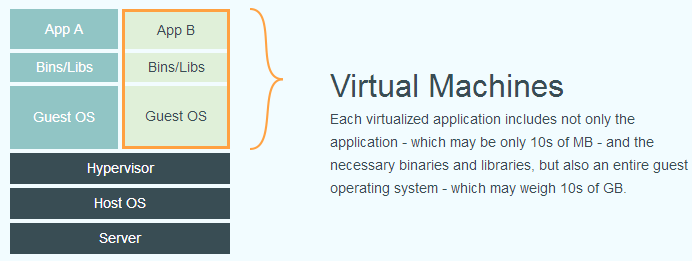
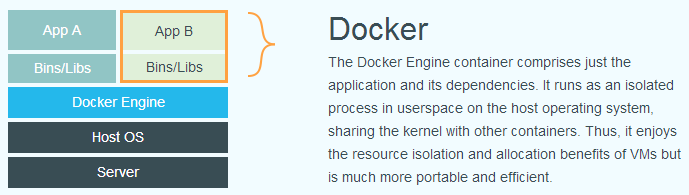
Docker 概念
Docker 属于 Linux 容器的一种封装,提供简单易用的容器使用接口。它是目前最流行的 Linux 容器解决方案
Docker 将应用程序与该程序的依赖,打包在一个文件里面。运行这个文件,就会生成一个虚拟容器。程序在这个虚拟容器里运行,就好像在真实的物理机上运行一样。有了 Docker就不用再担心环境问题。
Docker 使用 Google 公司推出的 Go 语言 进行开发实现,基于 Linux 内核的 cgroup,namespace,以及 OverlayFS 类的 Union FS 等技术,对进程进行封装隔离,属于 操作系统层面的虚拟化技术。由于隔离的进程独立于宿主和其它的隔离的进程,因此也称其为容器。最初实现是基于 LXC,从 0.7 版本以后开始去除 LXC,转而使用自行开发的 libcontainer,从 1.11 版本开始,则进一步演进为用 runC 和 containerd。
Docker 优点
作为一种新兴的虚拟化方式,Docker 跟传统的虚拟化方式相比具有众多的优势
更高效的利用系统资源:由于容器不需要进行硬件虚拟以及运行完整操作系统等额外开销,Docker 对系统资源的利用率更高。无论是应用执行速度、内存损耗或者文件存储速度,都要比传统虚拟机技术更高效。因此,相比虚拟机技术,一个相同配置的主机,往往可以运行更多数量的应用
更快速的启动:传统的虚拟机技术启动应用服务往往需要数分钟,而 Docker 容器应用,由于直接运行于宿主内核,无需启动完整的操作系统,因此可以做到秒级、甚至毫秒级的启动时间。大大的节约了开发、测试、部署的时间
一致的运行环境:开发过程中一个常见的问题是环境一致性问题。由于开发环境、测试环境、生产环境不一致,导致有些 bug 并未在开发过程中被发现。而 Docker 的镜像提供了除内核外完整的运行时环境,确保了应用运行环境一致性,从而不会再出现 「这段代码在我机器上没问题啊」 这类问题
持续交付和部署:对开发和运维(DevOps)人员来说,最希望的就是一次创建或配置,可以在任意地方正常运行。使用 Docker 可以通过定制应用镜像来实现持续集成、持续交付、部署。开发人员可以通过 Dockerfile 来进行镜像构建,并结合 持续集成(Continuous Integration) 系统进行集成测试,而运维人员则可以直接在生产环境中快速部署该镜像,甚至结合 持续部署(Continuous Delivery/Deployment) 系统进行自动部署。而且使用
Dockerfile使镜像构建透明化,不仅仅开发团队可以理解应用运行环境,也方便运维团队理解应用运行所需条件,帮助更好的生产环境中部署该镜像更轻松的迁移:由于 Docker 确保了执行环境的一致性,使得应用的迁移更加容易。Docker 可以在很多平台上运行,无论是物理机、虚拟机、公有云、私有云其运行结果是一致的。因此可以很轻易的将在一个平台上运行的应用,迁移到另一个平台上,而不用担心运行环境的变化导致应用无法正常运行的情况
更轻松的维护和扩展:Docker 使用的分层存储以及镜像的技术,使得应用重复部分的复用更为容易,也使得应用的维护更新更加简单,基于基础镜像进一步扩展镜像也变得非常简单。此外Docker 团队同各个开源项目团队一起维护了一大批高质量的 官方镜像,既可以直接在生产环境使用,又可以作为基础进一步定制,大大的降低了应用服务的镜像制作成本
Docker对比传统虚拟机总结
| 特性 | 容器 | 虚拟机 |
|---|---|---|
| 启动 | 秒级 | 分钟级 |
| 硬盘使用 | 一般为 MB |
一般为 GB |
| 性能 | 接近原生 | 弱于 |
| 系统支持量 | 单机支持上千个容器 | 一般几十个 |
Docker 组成
Docker 使用客户端-服务器 (C/S) 架构模式 使用远程API来管理和创建Docker容器。Docker 容器(Container)通过 Docker 镜像(Image)来创建,二者之间的关系类似于面向对象中的对象与类。
Docker由三个基本概念组成
- 仓库(Repository)
Docker用于存放镜像文件的仓库 - 镜像(Image)
Image是构建容器的源代码,是一个只读的模板。由一层一层的文件系统组成的类似于虚拟机的镜像 - 容器(Container)
Container是由Docker镜像创建的运行实例,类似于虚拟机。容器之间是相互隔离的,包含特定的应用及其所需的依赖文件注:Docker Hub是Docker公司提供的一个注册服务器(Register)来保存多个仓库,每个仓库又可以包含多个具备不同tag的镜像
Docker 安装(Centos)
Docker 是一个开源的商业产品,有两个版本:社区版(Community Edition,缩写为 CE)和企业版(Enterprise Edition,缩写为 EE)。企业版包含了一些收费服务,个人开发者一般用不到。
环境准备
官方建议 Centos7 Linux 内核需要3.10以上
注:使用
root用户登录执行命令前无需加sudo,非root的所有命令前面要加sudo
查看内核版本
[root@wangpengliang ~]# uname -r3.10.0-1160.25.1.el7.x86_64
卸载旧版本(如果之前安装过才需要)
1):查看当前docker状态,如果是运行状态则停掉
systemctl status dockersystemctl stop docker
2):查看yum安装的docker文件包
yum list installed |grep docker
3):查看docker相关的rpm源文件
rpm -qa |grep docker
4):删除所有安装的docker文件包
yum -y remove docker.x86_64
其他docker相关的安装包同样删除,删完之后再查看下docker rpm源
rpm -qa |grep docker
5):删除docker的镜像文件,默认在**/var/lib/docker**目录下
rm -rf /var/lib/docker
Yum安装
更新 yum 包
可选项:如之后出现不兼容的情况的话就必须执行
yum -y update
安装必要系统工具
yum-util 提供yum-config-manager功能,另外两个是devicemapper驱动依赖的
yum install -y yum-utils device-mapper-persistent-data lvm2
设置 yum 源
下面两个都可用
yum-config-manager --add-repo http://download.docker.com/linux/centos/docker-ce.repoyum-config-manager --add-repo http://mirrors.aliyun.com/docker-ce/linux/centos/docker-ce.repo
查看可用版本
[root@wangpengliang ~]# yum list docker-ce --showduplicates | sort -r已加载插件:fastestmirror可安装的软件包* updates: mirrors.163.comLoading mirror speeds from cached hostfile* extras: mirrors.163.comdocker-ce.x86_64 3:20.10.6-3.el7 docker-ce-stabledocker-ce.x86_64 3:20.10.5-3.el7 docker-ce-stabledocker-ce.x86_64 3:20.10.4-3.el7 docker-ce-stabledocker-ce.x86_64 3:20.10.3-3.el7 docker-ce-stabledocker-ce.x86_64 3:20.10.2-3.el7 docker-ce-stabledocker-ce.x86_64 3:20.10.1-3.el7 docker-ce-stabledocker-ce.x86_64 3:20.10.0-3.el7 docker-ce-stabledocker-ce.x86_64 3:19.03.9-3.el7 docker-ce-stabledocker-ce.x86_64 3:19.03.8-3.el7 docker-ce-stabledocker-ce.x86_64 3:19.03.7-3.el7 docker-ce-stabledocker-ce.x86_64 3:19.03.6-3.el7 docker-ce-stabledocker-ce.x86_64 3:19.03.5-3.el7 docker-ce-stabledocker-ce.x86_64 3:19.03.4-3.el7 docker-ce-stabledocker-ce.x86_64 3:19.03.3-3.el7 docker-ce-stabledocker-ce.x86_64 3:19.03.2-3.el7 docker-ce-stabledocker-ce.x86_64 3:19.03.15-3.el7 docker-ce-stabledocker-ce.x86_64 3:19.03.14-3.el7 docker-ce-stabledocker-ce.x86_64 3:19.03.1-3.el7 docker-ce-stabledocker-ce.x86_64 3:19.03.13-3.el7 docker-ce-stabledocker-ce.x86_64 3:19.03.12-3.el7 docker-ce-stabledocker-ce.x86_64 3:19.03.11-3.el7 docker-ce-stabledocker-ce.x86_64 3:19.03.10-3.el7 docker-ce-stabledocker-ce.x86_64 3:19.03.0-3.el7 docker-ce-stabledocker-ce.x86_64 3:18.09.9-3.el7 docker-ce-stabledocker-ce.x86_64 3:18.09.8-3.el7 docker-ce-stabledocker-ce.x86_64 3:18.09.7-3.el7 docker-ce-stabledocker-ce.x86_64 3:18.09.6-3.el7 docker-ce-stabledocker-ce.x86_64 3:18.09.5-3.el7 docker-ce-stabledocker-ce.x86_64 3:18.09.4-3.el7 docker-ce-stabledocker-ce.x86_64 3:18.09.3-3.el7 docker-ce-stabledocker-ce.x86_64 3:18.09.2-3.el7 docker-ce-stabledocker-ce.x86_64 3:18.09.1-3.el7 docker-ce-stabledocker-ce.x86_64 3:18.09.0-3.el7 docker-ce-stabledocker-ce.x86_64 18.06.3.ce-3.el7 docker-ce-stabledocker-ce.x86_64 18.06.2.ce-3.el7 docker-ce-stabledocker-ce.x86_64 18.06.1.ce-3.el7 docker-ce-stabledocker-ce.x86_64 18.06.0.ce-3.el7 docker-ce-stabledocker-ce.x86_64 18.03.1.ce-1.el7.centos docker-ce-stabledocker-ce.x86_64 18.03.0.ce-1.el7.centos docker-ce-stabledocker-ce.x86_64 17.12.1.ce-1.el7.centos docker-ce-stabledocker-ce.x86_64 17.12.0.ce-1.el7.centos docker-ce-stabledocker-ce.x86_64 17.09.1.ce-1.el7.centos docker-ce-stabledocker-ce.x86_64 17.09.0.ce-1.el7.centos docker-ce-stabledocker-ce.x86_64 17.06.2.ce-1.el7.centos docker-ce-stabledocker-ce.x86_64 17.06.1.ce-1.el7.centos docker-ce-stabledocker-ce.x86_64 17.06.0.ce-1.el7.centos docker-ce-stabledocker-ce.x86_64 17.03.3.ce-1.el7 docker-ce-stabledocker-ce.x86_64 17.03.2.ce-1.el7.centos docker-ce-stabledocker-ce.x86_64 17.03.1.ce-1.el7.centos docker-ce-stabledocker-ce.x86_64 17.03.0.ce-1.el7.centos docker-ce-stable* centos-sclo-sclo: mirrors.163.com* centos-sclo-rh: mirrors.163.com* base: mirrors.163.com
选择版本并安装
yum install docker-ce-版本号
yum -y install docker-ce-20.10.6
启动并设置开机自启
systemctl start docker && systemctl enable docker
查看安装版本
[root@wangpengliang ~]# docker versionClient: Docker Engine - CommunityVersion: 20.10.6API version: 1.41Go version: go1.13.15Git commit: 370c289Built: Fri Apr 9 22:45:33 2021OS/Arch: linux/amd64Context: defaultExperimental: trueServer: Docker Engine - CommunityEngine:Version: 20.10.6API version: 1.41 (minimum version 1.12)Go version: go1.13.15Git commit: 8728dd2Built: Fri Apr 9 22:43:57 2021OS/Arch: linux/amd64Experimental: falsecontainerd:Version: 1.4.4GitCommit: 05f951a3781f4f2c1911b05e61c160e9c30eaa8erunc:Version: 1.0.0-rc93GitCommit: 12644e614e25b05da6fd08a38ffa0cfe1903fdecdocker-init:Version: 0.19.0GitCommit: de40ad0
测试运行
由于本地没有hello-world这个镜像,正常情况下会下载一个hello-world的镜像并在容器内运行
docker run hello-world
脚本安装
必备条件
curl -fsSL https://get.docker.com -o get-docker.shsh get-docker.sh
启动进程
systemctl start docker
测试运行
sudo docker run hello-world